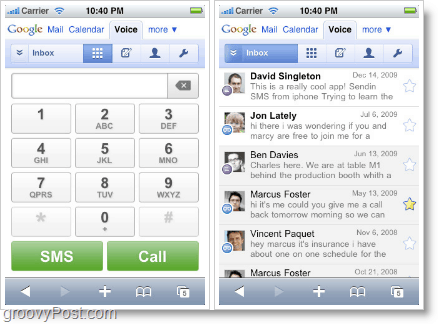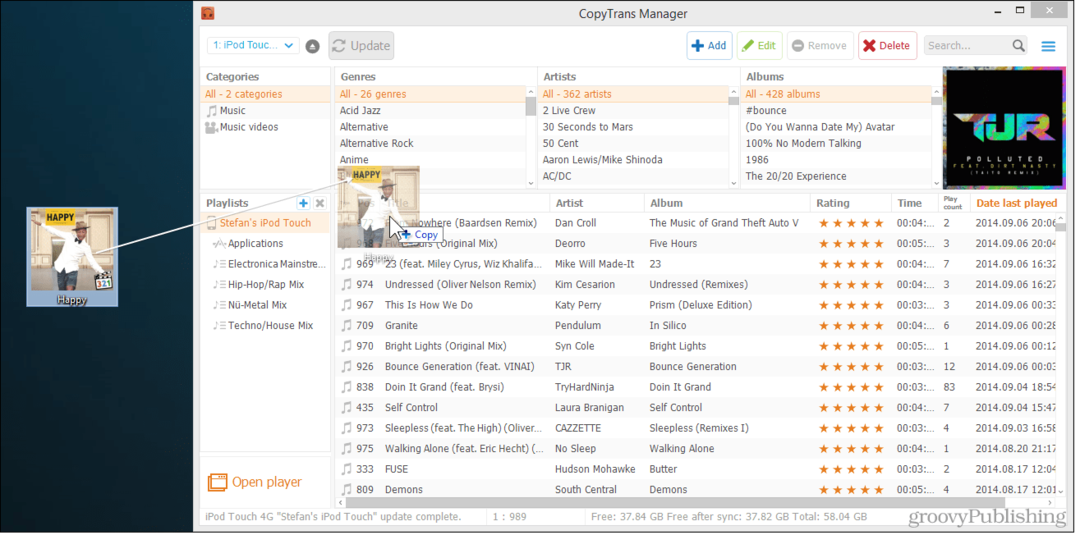Outlook 2013: Redimensionar anexos de imagens grandes
Microsoft Office Outlook / / March 17, 2020
O Outlook 2013 permite redimensionar facilmente grandes anexos de fotos antes de enviá-los. Essa também é uma maneira legal de usar o Outlook para redimensionar fotos grandes para si mesmo.
Se você precisar enviar uma imagem grande como anexo no Outlook 2013, aqui está um truque que permite redimensioná-la para um tamanho menor. Isso permite que você envie a foto mais rapidamente e evite limites de tamanho de anexo da empresa - acredite ou não, algumas empresas ainda têm limites de anexo pequenos. O redimensionamento da imagem impedirá que você recupere. Isso também é útil se você precisar redimensionar uma imagem para si mesmo. Aqui está como fazer isso.
Redimensionamento rápido de imagens no Outlook 2013
Embora este seja um método rápido de redimensionar imagens, você deve saber que só poderá redimensioná-las para uma resolução de 1024 x 768 pixels. Isso não oferece a melhor qualidade total, digamos, de uma imagem RAW; ainda assim, ela pode ser útil em muitas situações.
Comece abrindo Outlook
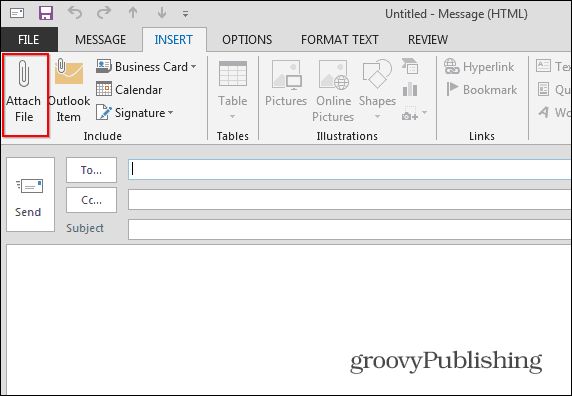
Encontre a imagem que você deseja redimensionar e anexe à mensagem.
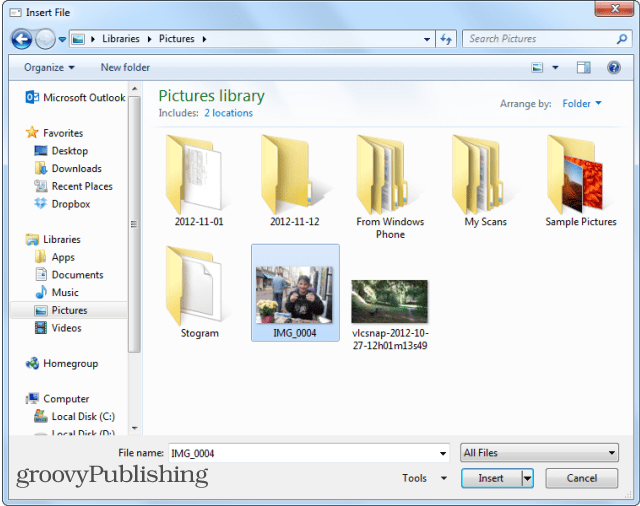
Os próximos passos são a chave para fazer isso funcionar. Depois que a imagem tiver sido adicionada como anexo, clique na guia Arquivo.
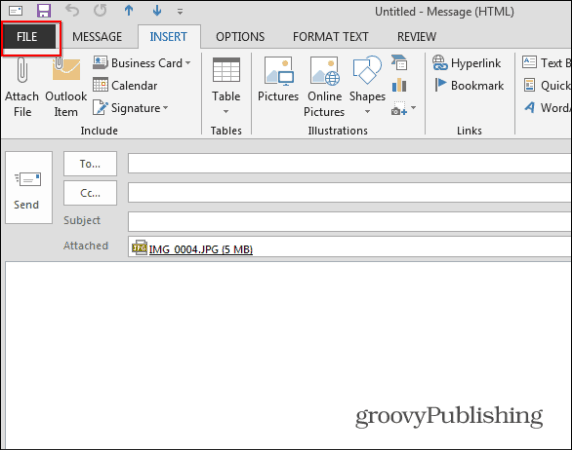
Você verá a seguinte tela na seção Informações. Selecione “Redimensionar imagens grandes quando enviar esta mensagem” e clique na seta no canto superior direito para retornar à tela Compor. Digite sua mensagem e envie-a.
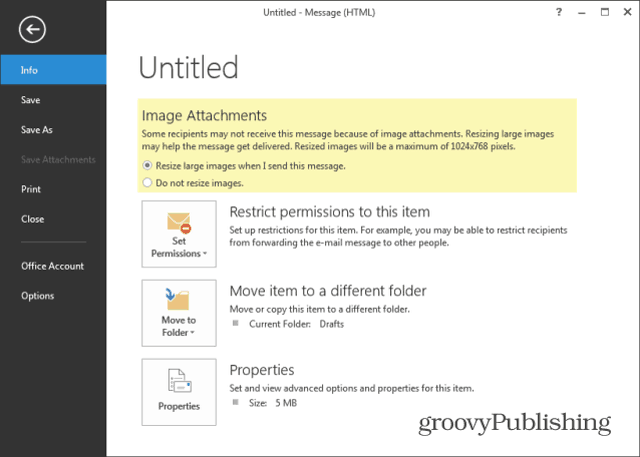
Se você estiver usando esse truque para redimensionar a imagem, digite seu próprio endereço de e-mail e envie para si mesmo. Depois disso, você pode abrir a mensagem na Caixa de entrada ou nos Itens enviados.
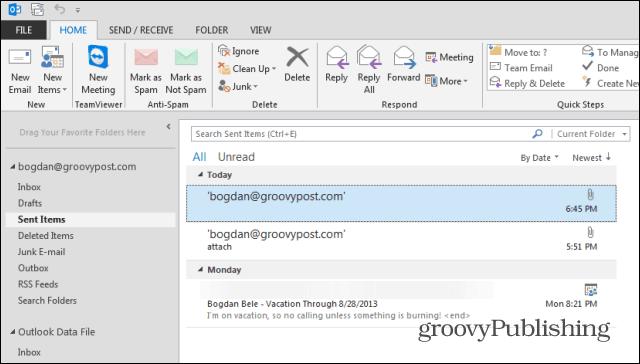
Depois de abrir a mensagem, você notará que o anexo da imagem é significativamente menor em tamanho. Neste exemplo, usei um arquivo de imagem de 5 MB e ele foi compactado para apenas 136 KB. A única coisa a fazer é clicar com o botão direito do mouse no nome do arquivo e salvá-lo onde quiser no seu computador.
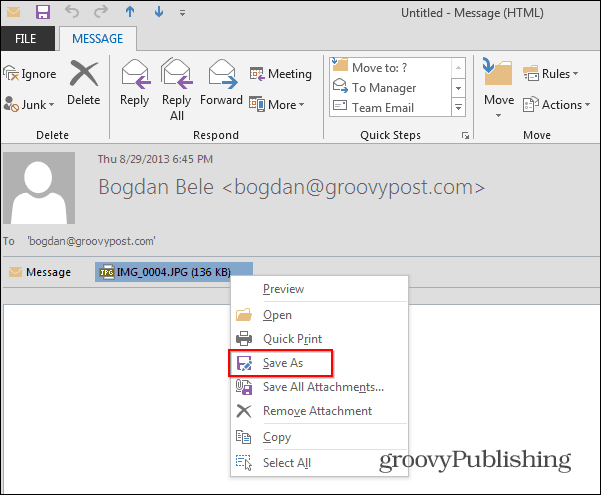
Se você estiver enviando a imagem para um colega de trabalho, ele poderá recebê-la e conferir. Então, se você precisar enviar a foto RAW grande e original, poderá usar o Dropbox, SkyDriveou serviço como Você enviou Isso.